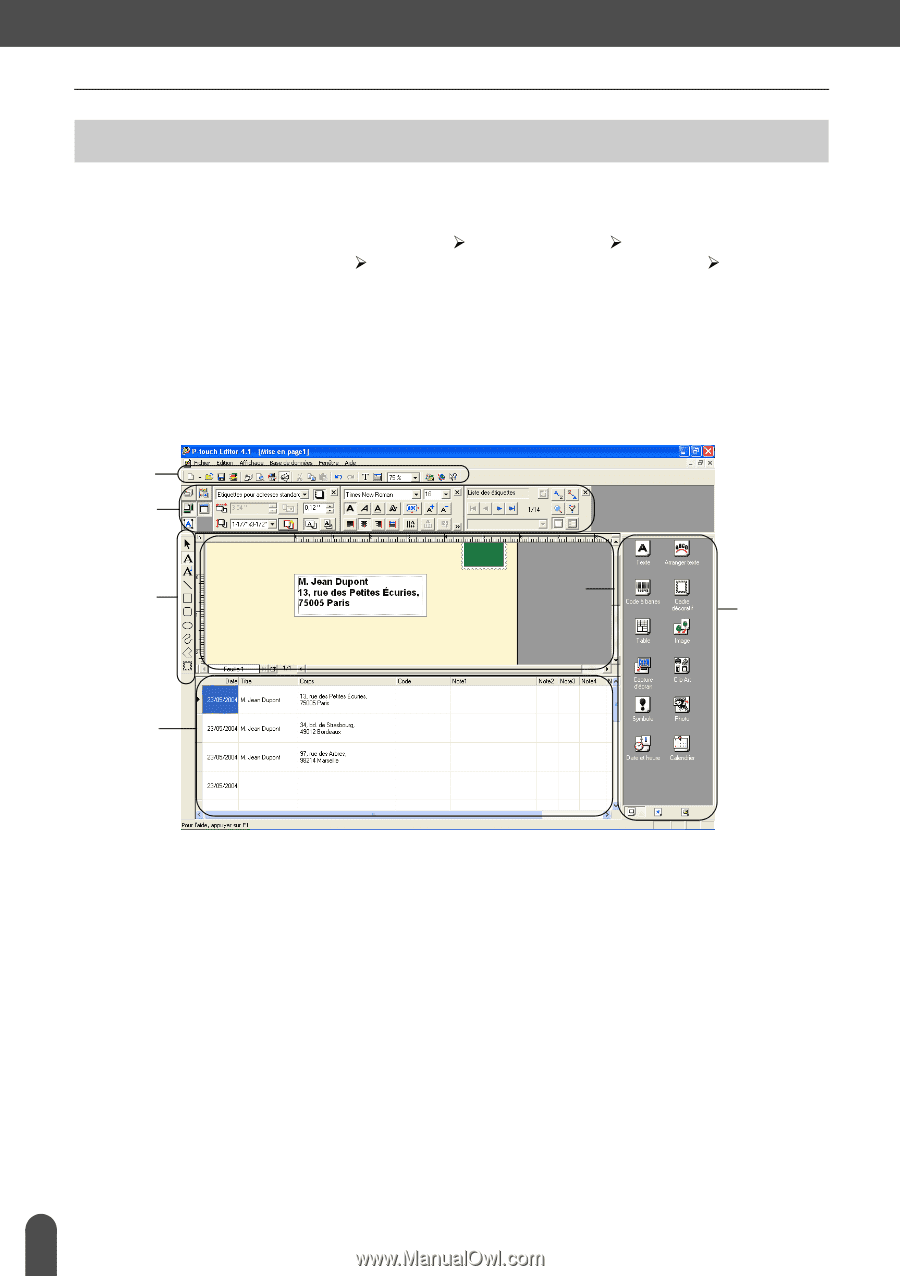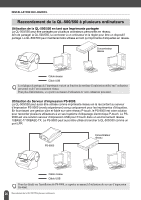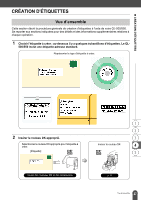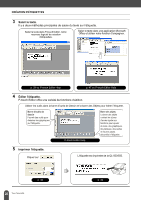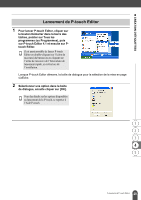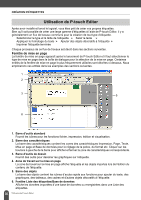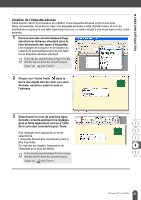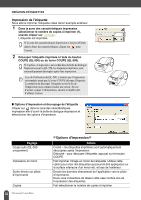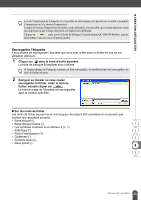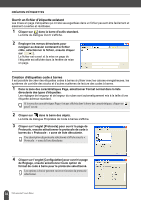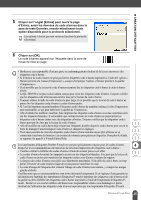Brother International andtrade; QL-500 User Manual - French - Page 34
Utilisation de P-touch Editor, Fenêtre de mise en
 |
View all Brother International andtrade; QL-500 manuals
Add to My Manuals
Save this manual to your list of manuals |
Page 34 highlights
CRÉATION D'ÉTIQUETTES Utilisation de P-touch Editor Après avoir installé et lancé le logiciel, vous êtes prêt de créer vos propres étiquettes. Bien qu'il soit possible de créer une large gamme d'étiquettes à l'aide de P-touch Editor, il y a généralement un flux de travaux communs pour la création de tout type d'étiquette. Sélectionner le type et la taille de l'étiquette ¾ Saisir le texte ¾ Appliquer le formatage du texte ¾ Ajouter des objets décoratifs à l'étiquette ¾ Imprimer l'étiquette terminée Chaque processus de ce flux de travaux est décrit dans les sections suivantes. Fenêtre de mise en page La fenêtre de mise en page apparaît après le lancement de P-touch Editor et il faut sélectionner le type de mise en page dans la boîte de dialogue pour la sélection de la mise en page. Certaines entités de la fenêtre de mise en page le plus fréquemment utilisées sont décrites ci-dessous. Nous emploierons ces entités dans les exemples des sections suivantes. 1 2 3 4 5 6 1. Barre d'outils standard Fournit les icônes pour les fonctions fichier, impression, édition et visualisation. 2. Barre des caractéristiques La barre des caractéristiques contient les zones des caractéristiques Impression, Page, Texte, Mise en page et Base de données pour le réglage de la police, du format etc. Cliquer sur les boutons à gauche de la barre pour afficher et fermer la zone de caractéristiques correspondante. 3. Barre d'outils de dessin Fournit des outils pour dessiner les graphiques sur l'étiquette. 4. Zone de travail sur la mise en page La zone de travail sur la mise en page affiche l'étiquette et les objets importés lors de l'édition du contenu de l'étiquette. 5. Barre des objets La barre des objets contient les icônes d'accès rapide aux fonctions pour ajouter du texte, des graphiques, des tableaux, des cadres et d'autres objets décoratifs à l'étiquette. 6. Fenêtre Liste des étiquettes/Base de données Affiche les données importées d'une base de données ou enregistrées dans une Liste des étiquettes. 30 Utilisation de P-touch Editor